
Šī programmatūra saglabās jūsu draiveru darbību un darbību, tādējādi pasargājot jūs no izplatītākajām datoru kļūdām un aparatūras kļūmēm. Pārbaudiet visus draiverus, veicot trīs vienkāršas darbības:
- Lejupielādējiet DriverFix (pārbaudīts lejupielādes fails).
- Klikšķis Sāciet skenēšanu atrast visus problemātiskos draiverus.
- Klikšķis Atjaunināt draiverus lai iegūtu jaunas versijas un izvairītos no sistēmas darbības traucējumiem.
- DriverFix ir lejupielādējis 0 lasītāji šomēnes.
Kā es varu novērst Windows resursdatora procesa lielu CPU izmantošanu?
- Palaidiet PowerShell skriptu
- Instalējiet programmatūru, lai novērstu lielu CPU izmantošanu
- Notīriet datora sāknēšanu
- Skenējiet datoru, vai nav ļaunprātīgas programmatūras / vīrusu infekcijas
Šķiet, ka arvien vairāk lietotāju saskaras ar problēmām Surface Pro 3 ierīces darbojas dažādas Windows 10 OS versijas. Viens no galvenajiem jautājumiem ir iestatījuma “Sinhronizācija” resursdatora process. Vairumā gadījumu tas izmanto aptuveni 25% vai 30% no Surface Pro 3 ierīces centrālā procesora. Ievērojot tālāk sniegtos norādījumus, jūs, protams, saņemsit savu resursdatora procesu sinhronizācijas iestatīšanai, kas fiksēts sistēmā Windows 10, tāpēc jums nav jāuztraucas
liels CPU lietojums ierīces.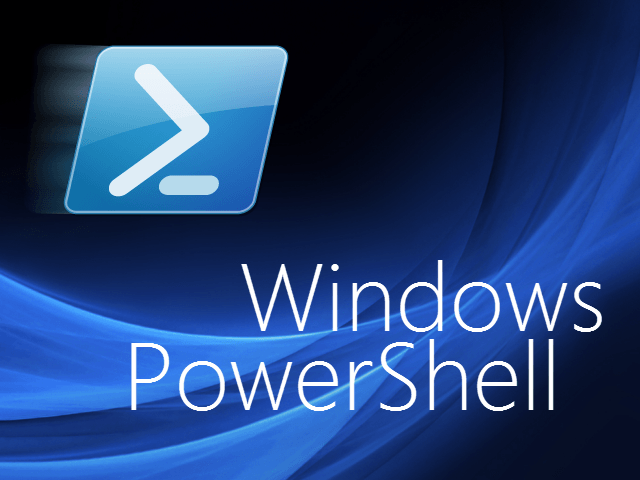
Lielākā daļa Windows 10 lietotāju ir mēģinājuši izslēgt sinhronizācijas funkciju sistēmā. Diemžēl tas ir tikai pagaidu risinājums, jo tas atkal parādīsies tikai pēc pāris minūtēm. Tālāk sniegtajā apmācībā mēs ieviesīsim skriptu, kas pārbaudīs sinhronizācijas funkciju jūsu sistēmā un katru reizi, kad tas tiks parādīts, šis skripts to izslēgs. Ņemiet vērā, ka tas ir tikai pagaidu risinājums, bet mums tas ir vienīgais, līdz Microsoft atjaunina Windows 10 sistēmu un novērš to atkārtotu.
RISINĀTS: resursdatora process izraisa lielu procesora izmantošanu operētājsistēmā Windows 10
1. Palaidiet PowerShell skriptu
- Ar peles labo pogu noklikšķiniet vai turiet pieskarieties atvērtai vietai Windows 10 darbvirsmā.
- Noklikšķiniet ar peles kreiso taustiņu vai pieskarieties izvēlnē esošajai funkcijai “Jauns”.
- Apakšizvēlnē “Jauns” noklikšķiniet ar peles kreiso taustiņu vai pieskarieties “Teksta dokuments”
- Tagad, kad esat izveidojis teksta dokumentu, varat to nosaukt, kā vēlaties. Piemēram: “High CPU Fix”
- Veiciet dubultklikšķi, lai atvērtu jauno izveidoto teksta dokumentu.
- Lūdzu, teksta dokumentā kopējiet zemāk redzamās rindas treknrakstā:
-
Get-ScheduledJob |? Nosaukums -eq “Kill SettingSyncHost” | Atcelt reģistrāciju-ieplānoto darbu
Register-ScheduledJob -Name “Kill SettingSyncHost” -RunNow -RunEvery “00:05:00” -Credential [Get-Credential] -ScheduledJobOption (New-ScheduledJobOption -StartIfOnBattery -ContinueIfGoingOnBattery) -ScriptBlock {
Get-Process |? {$ _. Name -eq “SettingSyncHost” un $ _. StartTime -lt ([Sistēma. DateTime]:: Tagad). AddMinutes (-5)} | Stop-Process-Force
} - Noklikšķiniet ar peles kreiso taustiņu vai pieskarieties pogai Fails, kas atrodas teksta dokumenta augšējā kreisajā pusē.
- Izvēlnē “Fails” noklikšķiniet ar peles kreiso taustiņu vai pieskarieties funkcijai “Saglabāt kā”.
- Tagad blakus opcijai “Faila nosaukums” jums būs jāizdzēš mapes paplašinājums “.txt” un tā vietā jāraksta šāds teksts: “.ps1” bez pēdiņām.
- Noklikšķiniet ar peles kreiso taustiņu vai pieskarieties pogai “Saglabāt”, kas atrodas loga “Saglabāt kā” apakšējā malā.
- Tagad dodieties uz darbvirsmas, kur saglabājāt failu, un ar peles labo pogu noklikšķiniet vai turiet pieskarieties tam.
- Atvērtajā izvēlnē jums būs jānoklikšķina ar peles kreiso taustiņu vai jāpieskaras funkcijai “Palaist ar PowerShell”.
Piezīme: Jums būs nepieciešamas administratīvās privilēģijas, lai varētu palaist šo skriptu, tāpēc noteikti piesakieties ar savu administratora kontu. - Pēc skripta pabeigšanas procesam būs jāpārbauda sinhronizācijas process, ja tas joprojām ir aktīvs.
- Ja process joprojām ir aktīvs, lūdzu, restartējiet savu Windows 10 OS un palaidiet vēlreiz PowerShell skriptu, kā jūs to darījāt iepriekš.
- SAISTĪTĀS: Labojums: augsta procesora temperatūra operētājsistēmā Windows 10
2. Instalējiet programmatūru, lai novērstu lielu CPU izmantošanu
Ja problēma joprojām pastāv, varat arī instalēt īpašu programmatūru lielu CPU problēmu novēršanai. Mēs jau sastādījām a labāko rīku saraksts izmantot, lai novērstu lielas CPU izmantošanas problēmas. Izlasiet katra rīka aprakstu un lejupielādējiet to, kas atbilst jūsu vajadzībām.
3. Notīriet datora sāknēšanu
Izmantojot šo metodi, jūs palaidīsit datoru, izmantojot tikai minimālo programmu un draiveru kopu.
- Pārejiet uz Sākt> tips msconfig > nospiediet taustiņu Enter
- Atveriet sadaļu Sistēmas konfigurācija> noklikšķiniet uz cilnes Pakalpojumi> atzīmējiet izvēles rūtiņu Slēpt visus Microsoft pakalpojumus> noklikšķiniet uz Atspējot visus.

- Atveriet cilni Startup> Atvērt uzdevumu pārvaldnieku.
- Atlasiet katru startēšanas vienumu> noklikšķiniet uz Atspējot> aizveriet uzdevumu pārvaldnieku> restartējiet datoru.
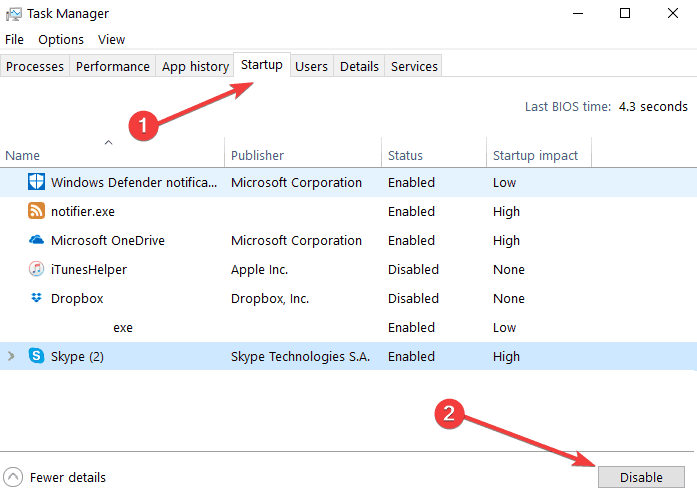
- SAISTĪTĀS: Kā novērst Windows Search Indexer augsto CPU izmantošanu
4. Skenējiet datoru, vai nav ļaunprātīgas programmatūras / vīrusu infekcijas
Lielu procesora izmantošanu var izraisīt arī ļaunprātīgas programmatūras vai vīrusu infekcijas. Varat veikt pilnu sistēmas antivīrusu skenēšanu, izmantojot Windows 10 iebūvēto pretvīrusu programmatūru vai a trešo pušu antivīrusu risinājums.
Tas ir viss, kas jums jādara, lai novērstu CPU lielo lietojumu Surface Pro 3 ierīcei, kurā darbojas operētājsistēma Windows 10. Mēs sazināsimies ar jums, tiklīdz Microsoft būs izlaidis atjauninājumu, kas atrisinās šo problēmu. Ja jums ir kādi jautājumi, varat rakstīt mums komentāru sadaļā zemāk. Mēs jums palīdzēsim pēc iespējas ātrāk.
SAISTĪTIE STĀSTI, KO PĀRBAUDĪT:
- Augsts procesors, bet uzdevumu pārvaldniekā nav nekā? Lūk, kā novērst šo mīkla
- Labojums: Augsts procesors, pārlūkojot internetu
- MsMpEng.exe izraisa lielu CPU izmantošanu: 3 risinājumi, lai novērstu šo problēmu

![Lcore.exe tīkla lietošanas problēmas [Labot]](/f/816c1a1842a25cf2908c5e4ae47c941b.jpg?width=300&height=460)
